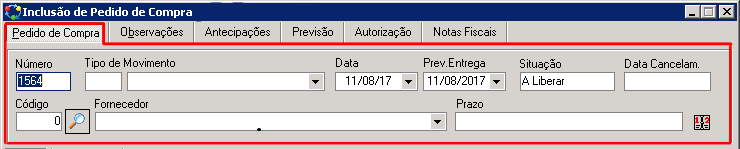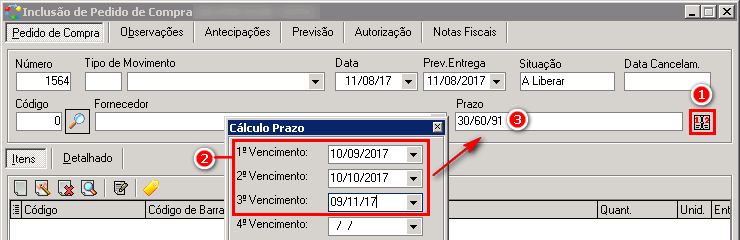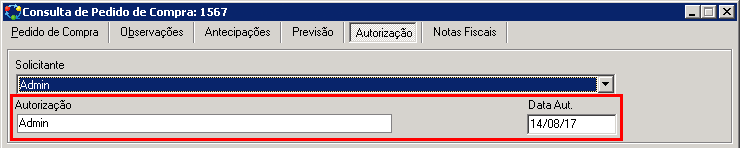Pedidos de Compras
De ERP Wiki
Nesta tela, você poderá cadastrar pedido de compras.]
Índice
Caminho
Para cadastrar um Pedido de Compras, siga pelo caminho Movimento > Compras > Pedidos de Compras
Inclusão
Para cadastrar um novo pedido de compras, basta clicar em "Incluir Pedido de Compras":
Em seguida irá abrir a tela de inclusão de pedidos de compras. A primeira aba que deverá ser preenchida será Pedido de Compra.
Aba Pedido de Compra
Na aba Pedido de Compra deverá ser preenchido os seguintes campos:
- Número: Número de registro, gerado automaticamente pelo sistema.
- Tipo de Movimento:
- Data: Data feita
- Prev.Entrega:
- Situação:
- Data Cancelam.:
- Código/Fornecedor:
- Prazo:
No prazo, podemos cadastrá-lo na tela de pedido de compras de duas maneiras, sendo elas:
1ª- Colocando o número de dias dos prazos, separando os prazos com "a/".
2ª- Podemos também clicar no botão "Cálculo Prazo", e colocar a data e o sistema calculará automaticamente o número de dias.